win10系统小娜连不上网络怎么解决_win10官网
时间:2016-12-02 10:26:20 作者: 点击:次
很多用户都把系统升级到win10,win10也增添了许多功能,其中一个就是小娜功能,不过有用户和小娜语音互动时,提示无法连接网络,那么小娜连不上网怎么办?下面给大家分享win10小娜连不上网络的处理方法。
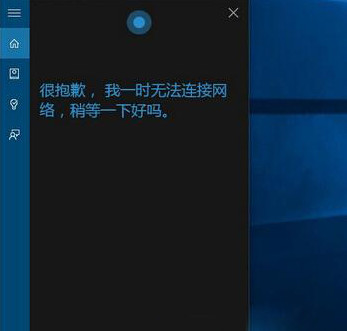
1、右键点击开始图标,选择“命令提示符(管理员)”,如下图所示:

2、打开命令提示符后,输入netsh winsock reset按回车,成功重置Winsock目录之后,重启计算机完成重置操作,如下图所示:

3、桌面右键“网络”,依次选择“属性-更改适配器设置”,如下图所示:
 4、右键以太网,选择属性,然后点击“Internet协议版本4”,点击属性,选择“使用下面的DNS服务器地址”,首选DNS服务器填入4.2.2.1或8.8.8.8,备用DNS服务器填入4.2.2.2,点击确定按钮,如下图所示:
4、右键以太网,选择属性,然后点击“Internet协议版本4”,点击属性,选择“使用下面的DNS服务器地址”,首选DNS服务器填入4.2.2.1或8.8.8.8,备用DNS服务器填入4.2.2.2,点击确定按钮,如下图所示:

上述就是win10小娜连不上网络的解决方法,因为小娜的服务器是在美国,所以国内用户访问可能会有障碍,所以修改dns就能解决。
win10技巧 - 推荐
Win10专业版下载排行
 【Win10 纯净版】秋叶系统32位下载 v2025
【Win10 纯净版】秋叶系统32位下载 v2025
 【Win10 纯净版】秋叶系统64位下载 v2025
【Win10 纯净版】秋叶系统64位下载 v2025
 【Win10 装机版】秋叶系统32位下载 v2025
【Win10 装机版】秋叶系统32位下载 v2025
 【Win10 装机版】秋叶系统64位下载 v2025
【Win10 装机版】秋叶系统64位下载 v2025
 深度技术Win7 32位 深度优化旗舰版 20250
深度技术Win7 32位 深度优化旗舰版 20250
 深度技术 Windows10 22H2 64位 专业版 V2
深度技术 Windows10 22H2 64位 专业版 V2
 系统之家 Win10 32位专业版(免激活)v2025.0
系统之家 Win10 32位专业版(免激活)v2025.0
 系统之家 Win10 64位专业版(免激活)v2025.0
系统之家 Win10 64位专业版(免激活)v2025.0
 番茄花园Windows 10 专业版32位下载 v202
番茄花园Windows 10 专业版32位下载 v202
 萝卜家园 Windows10 32位 优化精简版 V20
萝卜家园 Windows10 32位 优化精简版 V20
Win10专业版最新系统下载
 雨林木风 Windows10 22H2 64位 V2025.03(
雨林木风 Windows10 22H2 64位 V2025.03(
 雨林木风 Windows10 32位 官方专业版 V20
雨林木风 Windows10 32位 官方专业版 V20
 番茄花园Windows 10 专业版64位下载 v202
番茄花园Windows 10 专业版64位下载 v202
 萝卜家园 Windows10 64位 优化精简版 V20
萝卜家园 Windows10 64位 优化精简版 V20
 萝卜家园 Windows10 32位 优化精简版 V20
萝卜家园 Windows10 32位 优化精简版 V20
 番茄花园Windows 10 专业版32位下载 v202
番茄花园Windows 10 专业版32位下载 v202
 系统之家 Win10 64位专业版(免激活)v2025.0
系统之家 Win10 64位专业版(免激活)v2025.0
 系统之家 Win10 32位专业版(免激活)v2025.0
系统之家 Win10 32位专业版(免激活)v2025.0
 深度技术 Windows10 22H2 64位 专业版 V2
深度技术 Windows10 22H2 64位 专业版 V2
 深度技术Win7 32位 深度优化旗舰版 20250
深度技术Win7 32位 深度优化旗舰版 20250
Win10专业版官网,国内顶级win10专业版官方网站。
Copyright (C) Win10zyb.com, All Rights Reserved.
win10专业版官网 版权所有 cd456@qq.com 备案号:沪ICP备16006037号-1
Copyright (C) Win10zyb.com, All Rights Reserved.
win10专业版官网 版权所有 cd456@qq.com 备案号:沪ICP备16006037号-1








